3. Замедление игры и потрескивание звука
tps://saintist.ru/2017/10/05/nastroit-retroarhiv/" title="РетроАрка">РетроАрка — это главный центр всего, что связано с эмуляцией. Неправильно называть RetroArch просто «интерфейсом» для каждого мыслимого эмулятора консоли, потому что все замечательные эмуляторы могут быть интегрированы в него, загружены и загружены как «ядра» за считанные секунды. Однако такая обширная платформа с таким большим количеством событий неизбежно сталкивается с проблемами. ПЗУ могут не сканироваться, эмуляторы работают слишком медленно, а контроллеры не обнаруживаются. Здесь мы рассмотрим наиболее распространенные проблемы RetroArch и способы, позволяющие восстановить его работу.1. Ядра PS1 не работают
Из всех ядер RetroArch Ядра PlayStation 1 , вероятно, сложнее всего запустить. Это не так уж сложно, но есть несколько вещей, которые следует иметь в виду. Ниже вы можете найти важные настройки, необходимые для правильной работы ядер PS1.
Вот как исправить неработающие ядра PS1:
1. Ядра PS1 не работают
_blank" rel="noopener" title="загрузите файлы BIOS PS1, «SCPH5500», «SCPH5501» и «SCPH5502»">загрузите файлы BIOS PS1, «SCPH5500», «SCPH5501» и «SCPH5502» .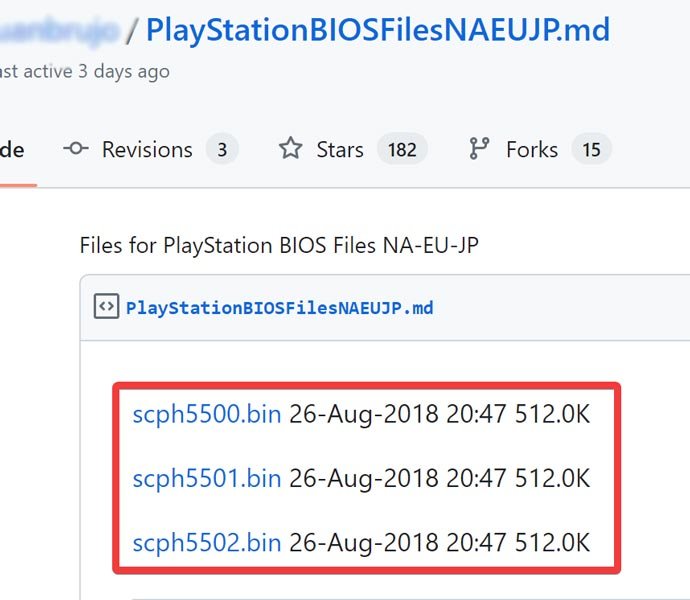
- Поместите их в папку «system» в каталоге RetroArch.
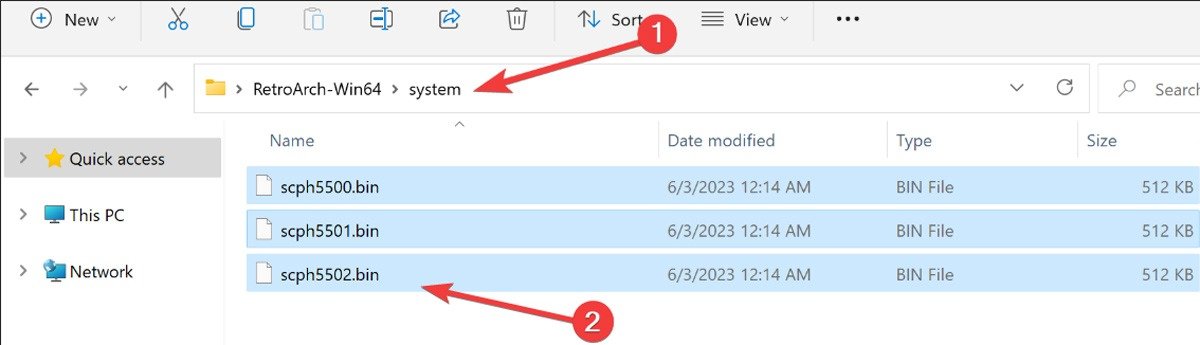
Примечание. Файлы «SCPH» должны называться так, как указано выше; в противном случае они не будут работать. Кроме того, для правильной работы вам необходимо извлечь игры для PSX и разместить файлы «bin» и «cue» в одной папке.
В зависимости от того, какое ядро вы используете, вам может потребоваться помощь с модулем рендеринга, который вы используете в своих играх. Например, Beetle PSX HW — самое популярное и мощное ядро PS1, но требует включения видеодрайвера Vulkan, иначе оно не будет работать должным образом.
Вот как включить видеодрайвер Vulkan в RetroArch:
- Откройте «Настройки» на левой панели и нажмите «Видео».
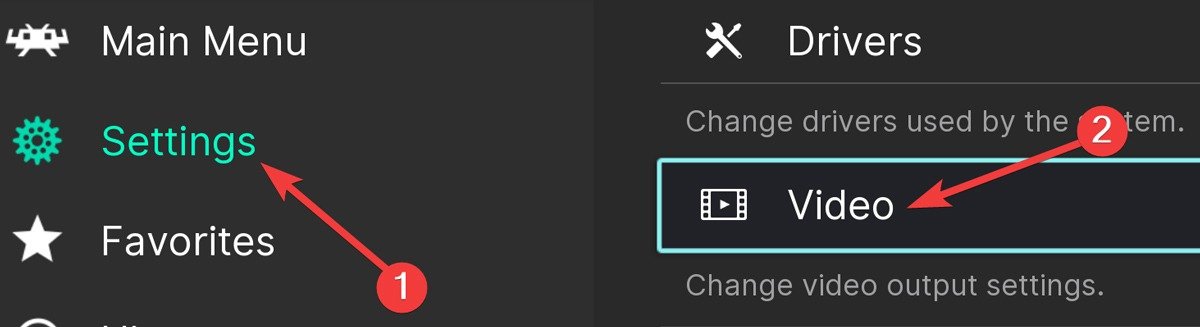
- На следующем экране выберите «Вывод».
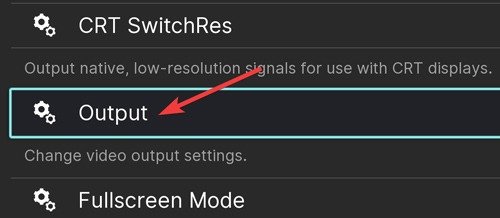
- Выберите «Видео».
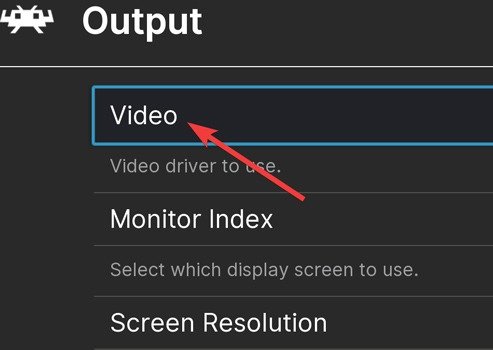
- Выберите «Вулкан» из списка.
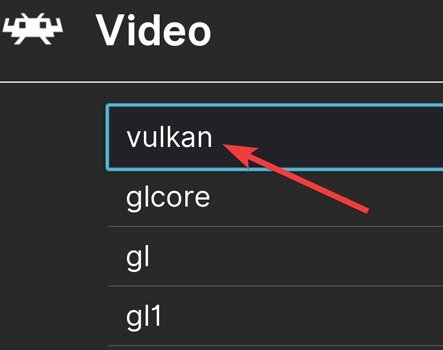
Обучение : полное руководство по Эмуляция SNES на RetroArch .
2. Ядра N64 не работают
Два основных Ядра N64 в RetroArch — это ParaLLEl N64 и Mupen64Plus. Если вы запускаете другие ядра RetroArch с помощью видеодрайвера Vulkan, у вас могут возникнуть проблемы с обоими ядрами N64. А именно, ни одно ядро не работает с драйвером Vulkan по умолчанию.
Вот как исправить Mupen64Plus в RetroArch:
- Откройте «Настройки» на левой панели и нажмите «Видео».
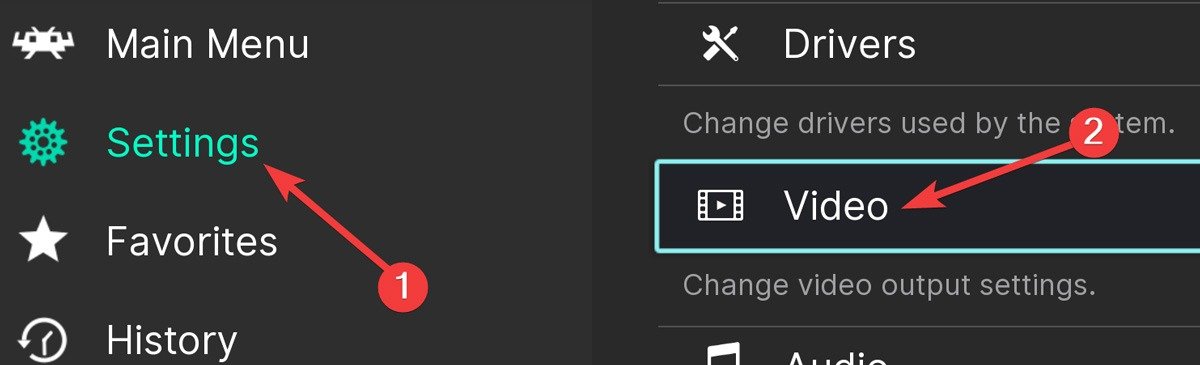
- На следующем экране выберите «Вывод».
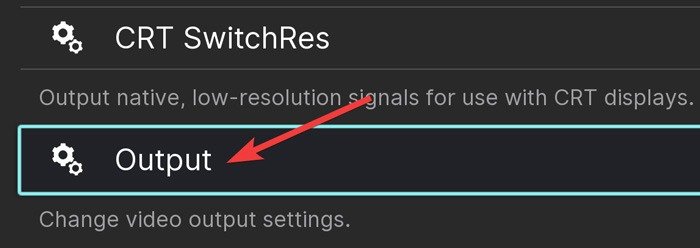
- Выберите «Видео».
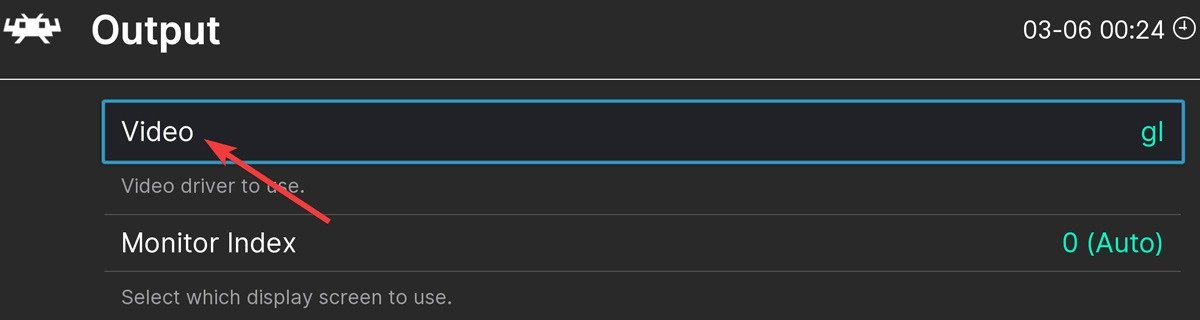
- Выберите «gl» из списка.
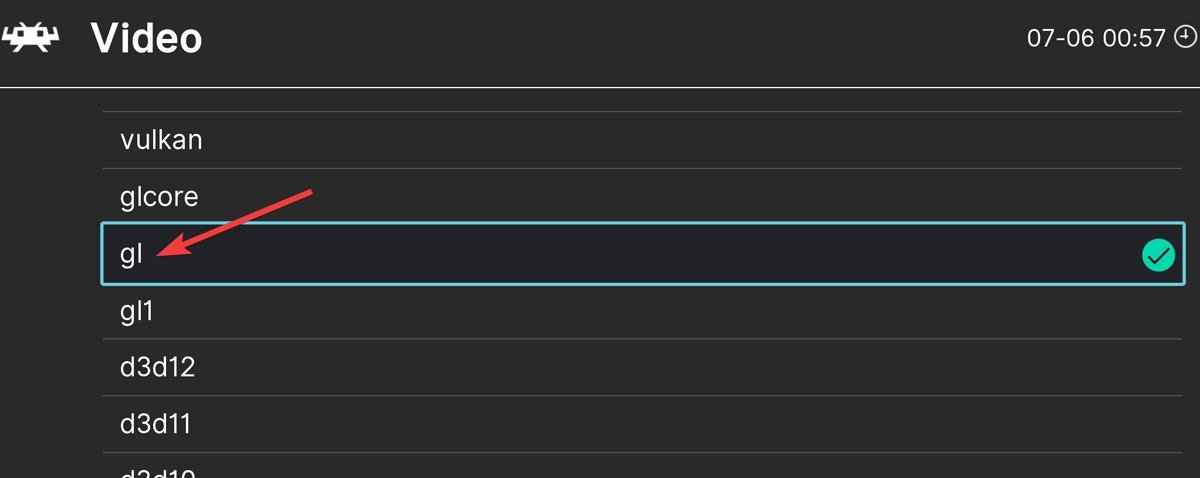
Примечание. К сожалению, вы не можете сохранить этот параметр только для ядра N64, и вам придется вручную переключать его всякий раз, когда вы используете ядра, использующие драйверы GL и Vulkan.
3. Замедление игры и потре2. Ядра N64 не работают
роблемы часто идут рука об руку, и вы, возможно, сталкивались с ними на некоторых наиболее требовательных ядрах, таких как ядро PS1 Beetle PSX HW на базе Vulkan. Соответственно, в игре наблюдается эффект «затягивания» как видео, так и звука, что делает игру крайне неприятной.
Вот как исправить замедление игры и потрескивание звука в RetroArch:
- Нажмите правой кнопкой мыши на «Меню «Пуск» и откройте «Параметры электропитания».
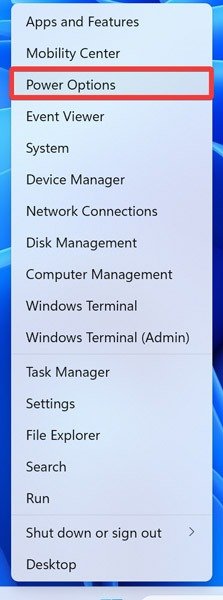
- Откройте раскрывающийся список рядом с пунктом «Расширенный режим» и выберите «Наилучшая производительность».

При выборе «Высокая производительность» ваш процессор перестанет излишне ограничивать ваши игры.
Совет. Если проблема со звуком связана с системой Windows, вы можете сбросить все настройки звука в Windows .
4. Retroarch не сканирует ПЗУ
Если вы хотите добавить новые ПЗУ или игры в RetroArch, вам следует сначала убедиться, что базы данных обновлены, чтобы RetroArch имел самую свежую информацию для обнаружения ваших ПЗУ. Таким образом, у платформы есть доступ, и все проходит гладко.
Вот как обновить базы данных RetroArch:
- Перейдите в «Главное меню» на левой панели и откройте «Онлайн-обновление».
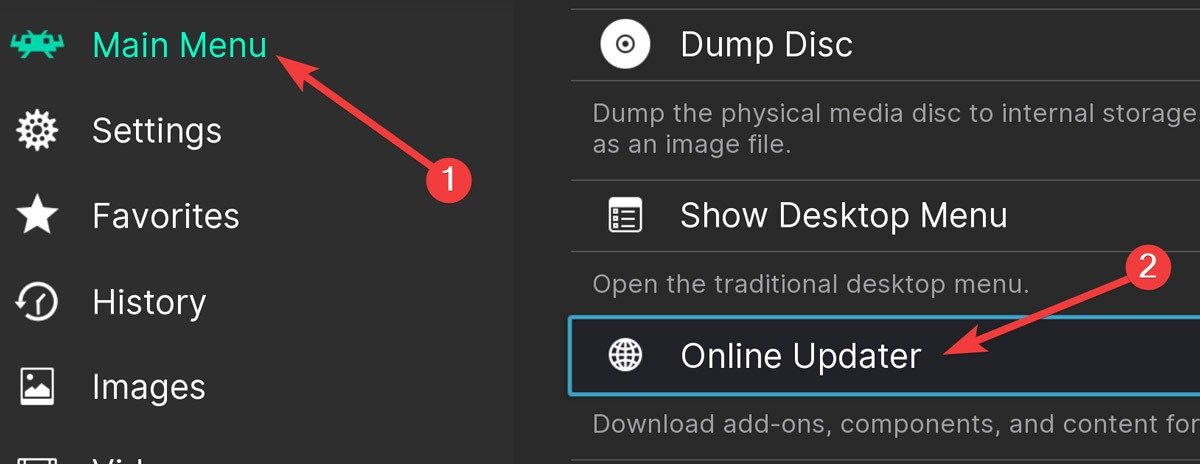
- Прокрутите вниз и нажмите «Обновить базы данных».
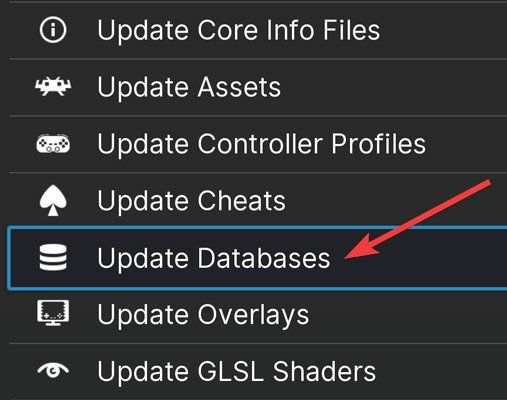
Примечание. Если вы попытаетесь добавить ПЗУ с помощью «Сканировать каталог» или «Сканировать файл», помните, что RetroArch будет сканировать только те типы файлов, которые связаны с уже установленными вами ядрами.
Еще одна сложность при сканировании игр для PS1 — наличие файла подсказки вместе с файлом основного образа (BIN или ISO), чтобы RetroArch мог его сканировать. Однако вы все равно можете исправить это с помощью онлайн-инструмента Niels Buus, специально разработанного для решения этой проблемы.
Вот как использовать Niels Buus для устранения проблемы с файлом реплик:
- Перейдите на страницу Нильс Буус и загрузите файлы «bin».
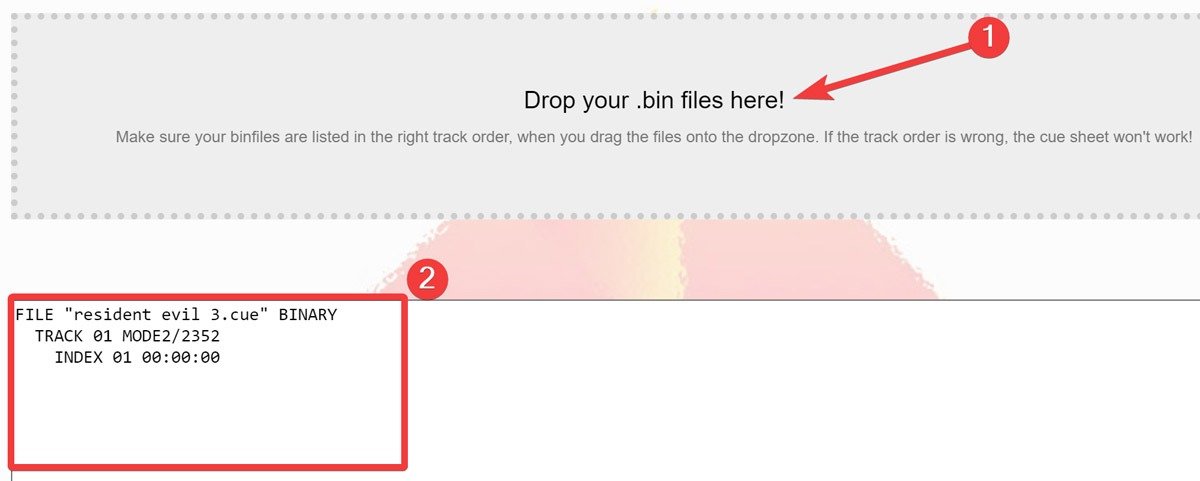
- Скопируйте содержимое текстовой области в новый блокнот и сохраните его как «меточный» файл.
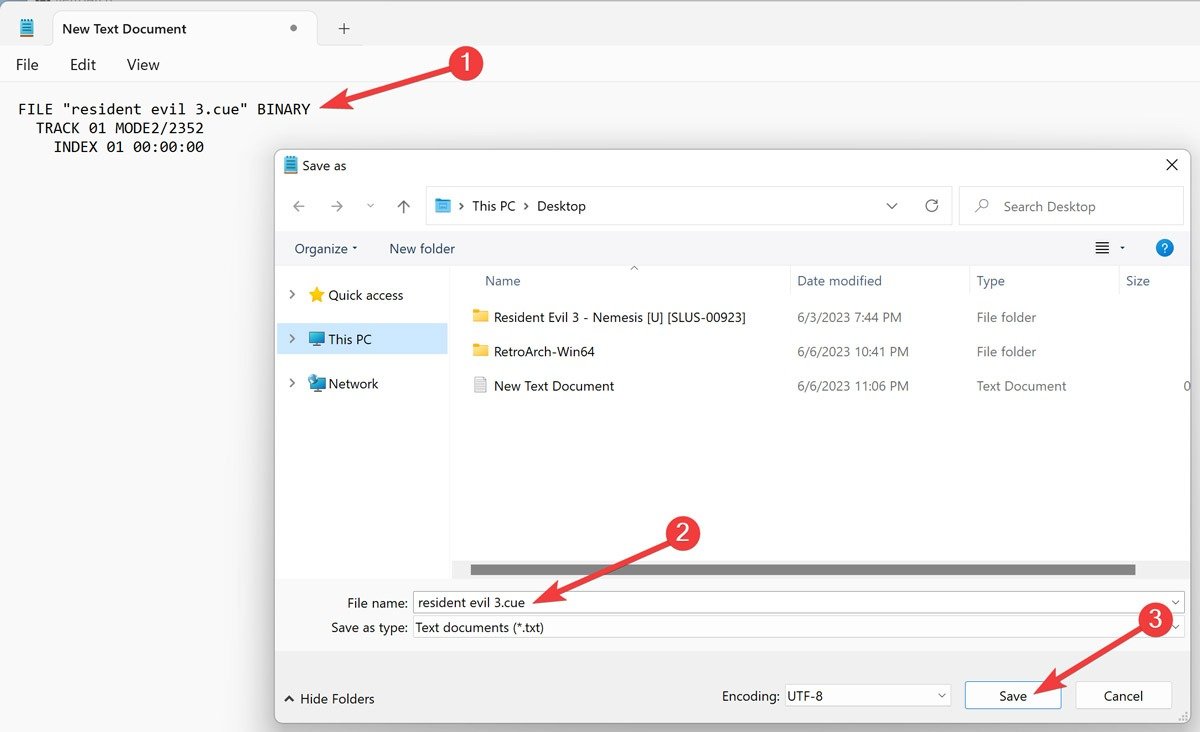
- Поместите его в ту же папку, что и основной файл изображения.
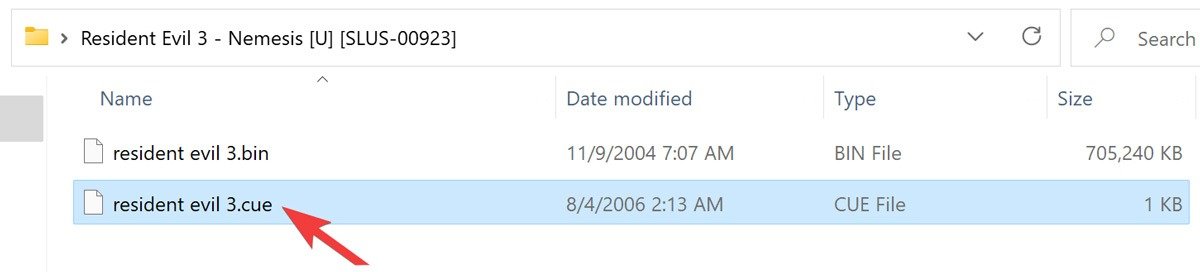
5. Retroarch вылетает перед загрузкой игры
Существует так много причин, по которым RetroArch может выйти из строя, что мы решили выбрать наиболее распространенные из них, чтобы они применимы к широкому кругу людей. Во-первых, вам следует обновить драйверы видеокарты. Это относится в основном к людям, использующим системы среднего и нижнего уровня, которые могут испытывать трудности с тем фактом, что RetroArch по умолчанию работает на графическом API OpenGL.
Вот как обновить драйверы видеокарты, чтобы исправить сбой RetroArch до загрузки игры:
- Перейдите в каталог «RetroArch» на своем устройстве и откройте «retr
4. Retroarch не сканирует ПЗУ
s.
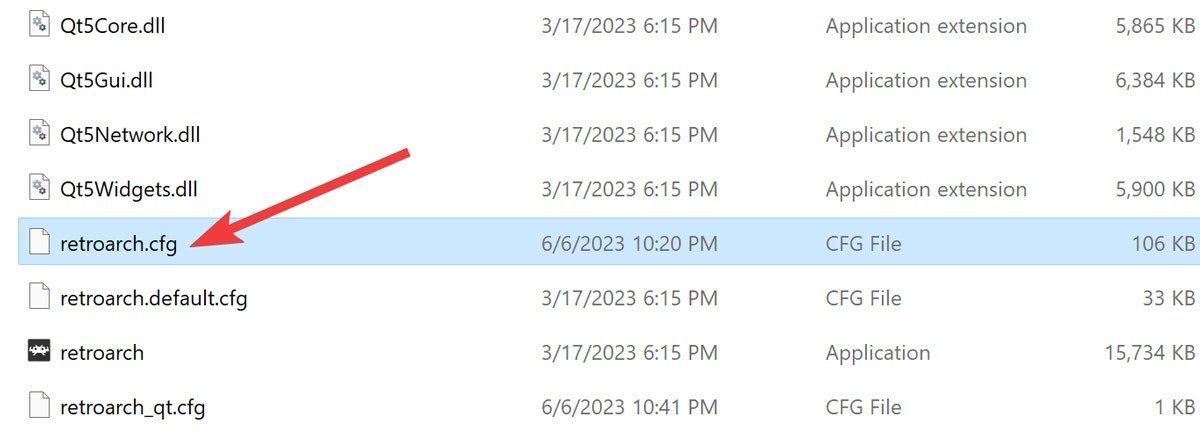
<старый тип="1" start="2">
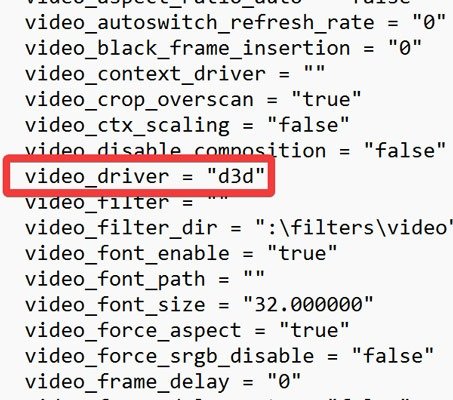
Примечание. Вы больше не сможете использовать удобный пользовательский интерфейс RetroArch в стиле XMB, но, что более важно, вы сможете запускать игры.
Другой вариант для пользователей старых операционных систем или устаревшего оборудования — загрузить версии RetroArch MSVC вместо версии MinGW по умолчанию.
MSVC2005 предназначен для систем, предшествующих Windows XP, а MSVC2010 — для систем, начиная с Windows XP, но некоторые люди сообщают, что он помогает им даже при использовании Windows 10 на старых машинах, поэтому его стоит попробовать.
Вот как загрузить и установить версию RetroArch для MSVC:
- Перейдите к Страница загрузки Либерто , используйте левую боковую панель, чтобы найти нужную версию MSVC Retroarch, и «Загрузите» ее.
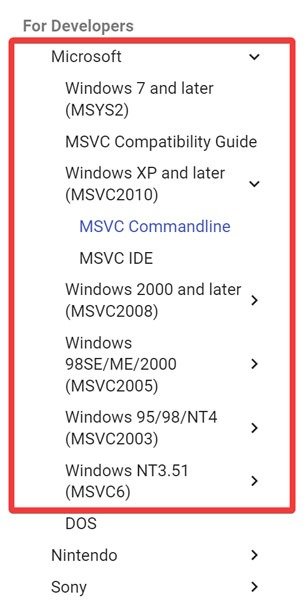
6. Ядра не загружаются
Если вы пытаетесь загрузить ядра/эмуляторы для всех ваших любимых домашние консоли, такие как Xbox , и это не работает, есть вероятность, что программа обновления ядра в RetroArch не ссылается на то место, где она находится. исходит из своих ядер.
Вот как исправить отсутствие загрузки ядер RetroArch:
- Откройте Liberto Строительныйбот в браузере.
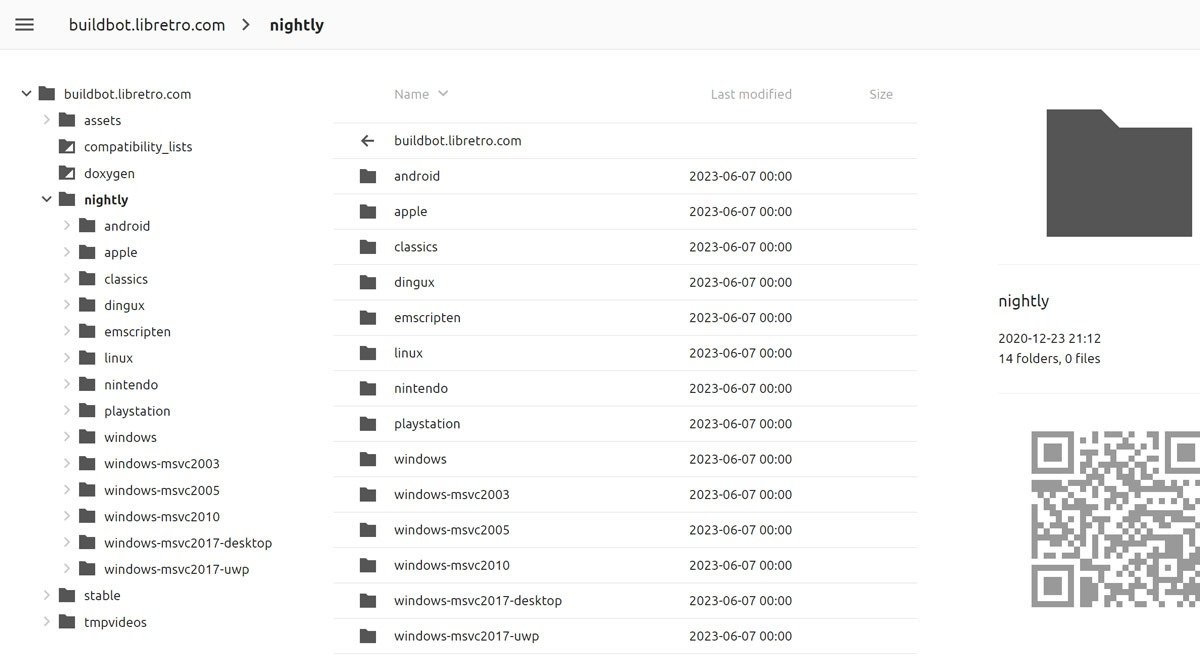
- Переходите в каталог на сайте, соответствующий вашей системе, пока не откроете папку с надписью «последние».
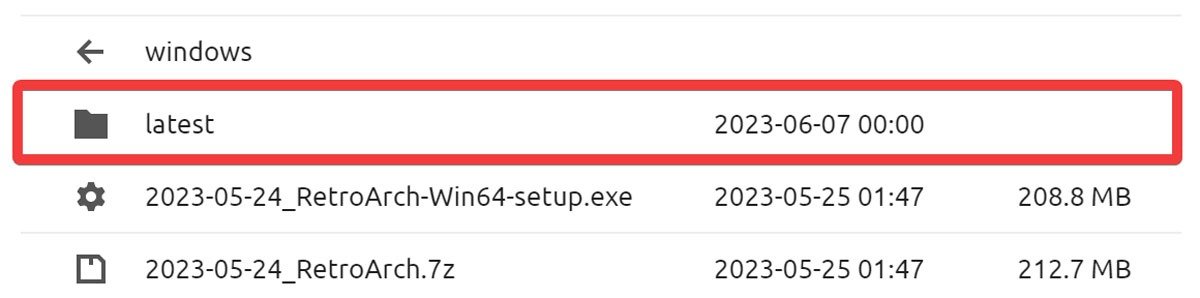
- Теперь скопируйте URL-адрес из этого каталога:
https://buildbot.libretro.com/nightly/windows/x86_64/latest/
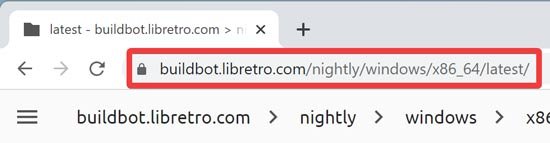
<ол тип="1" start="4">
<ол тип="1" start="5">
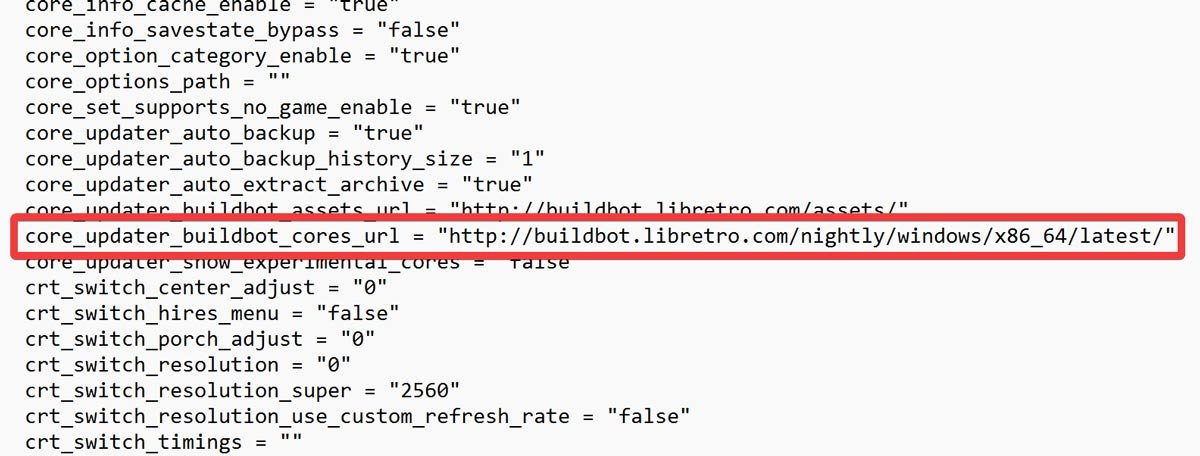
- Сохраните изменения, и теперь RetroArch сможет загружать ядра.
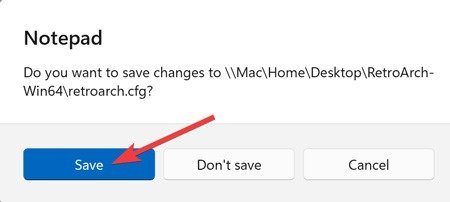
Примечание. Если хотите, загрузите ядра непосредственно из того же каталога и поместите их в папку «Ядра» в RetroArch.
7. Быстрое и простое создание плейлистов
Функции обнаружения игр и обновления плейлистов RetroArch отлично подходят для игры на десятке ПЗУ. Однако это противоречит самой цели — быть интерфейсом для сотен игр на разных системах.
К сожалению, при работе с обширными коллекциями ПЗУ сканирование каталога, заполненного ПЗУ, для автоматического обнаружения игр может занять много времени. Включает ли ваша коллекция несколько систем с большими ПЗУ (например, Playstation, Gamecube или что-то новое)? В этом случае сканирование может занять весь вечер.
Дополнительная проблема заключается в том, что RetroArch может распознавать только несколько популярных форматов, даже если его ядра поддерживают их. Например, удачи в попытке автоматического поиска в папке с играми для первой PlayStation от Sony в формате PBP. После нескольких часов ожидания перед вами все равно будет пустой список.
Новый интерфейс RetroArch для рабочего стола позволяет вручную создавать и заполнять плейлисты за считанные секунды. Вот как это происходит:
- Перейдите в «Главное меню» на левой панели и откройте «Показать меню рабочего стола».
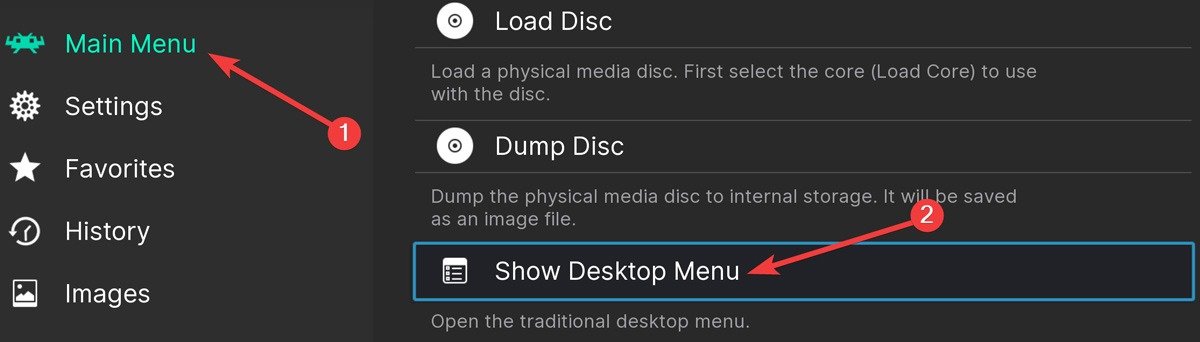
- Нажмите правой кнопкой мыши на раздел плейлиста и выберите «Новый плейлист».
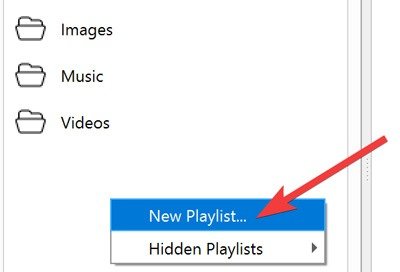
- Выберите название для своего плейлиста и нажмите «ОК».
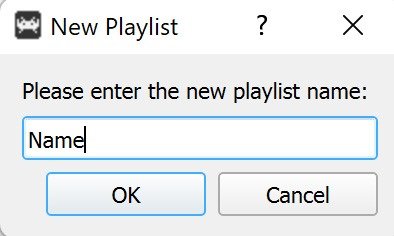
- Выберите новый плейлист, щелкните правой кнопкой мыши центральную часть и выберите «Добавить файлы».
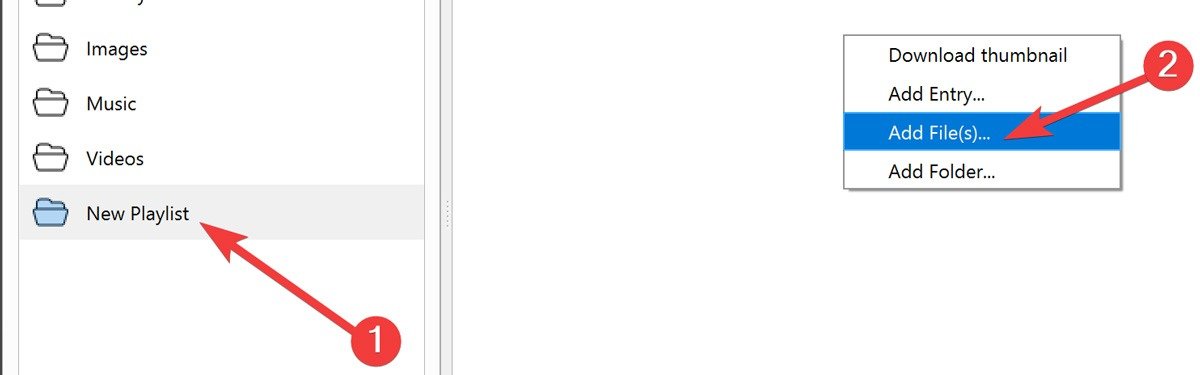
- Выберите нужные игры и нажмите «Открыть», чтобы добавить их в плейлист.

- Выберите ядро, связанное с игрой, выберите доступную базу данных и нажмите «ОК».
RetroArch мгновенно заполнит ваш список каждым файлом в выбранной папке, что намного лучше, чем ждать весь день автоматического сканера.
Знаете ли вы: вы можете установите и играйте в RetroArch на своем телефоне Android ?
Часто задаваемые вопросы
Почему некоторые ядра недоступны в загрузчике ядра Online Updater на RetroArch?
Эта проблема возникает по нескольким причинам. Во-первых, ядро может быть недоступно на вашей платформе; вместо этого попробуйте другое устройство. Во-вторых, могло измениться название ядра; проверьте блог Libreto на наличие подобных объявлений. Наконец, ядро могло быть отклонено или заменено по какой-то причине.
Как загрузить профили контроллера в RetroArch?
Последний набор профилей контроллера, собранный RetroArch, можно загрузить и обновить из главного меню программного обеспечения. Находясь в приложении, перейдите в «Главное меню» и откройте «Онлайн-программу обновлений». Затем нажмите «Обновить профили автонастройки», чтобы получить последнюю версию пакета.
Могу ли я запустить содержимое без файлов BIOS на RetroArch?
Да! Некоторые ядра могут работать без файлов BIOS. Однако файлы BIOS делают настройки ядер более стабильными; Например, для лучшей совместимости необходимы файлы BIOS ядра PCSX ReARMed.


